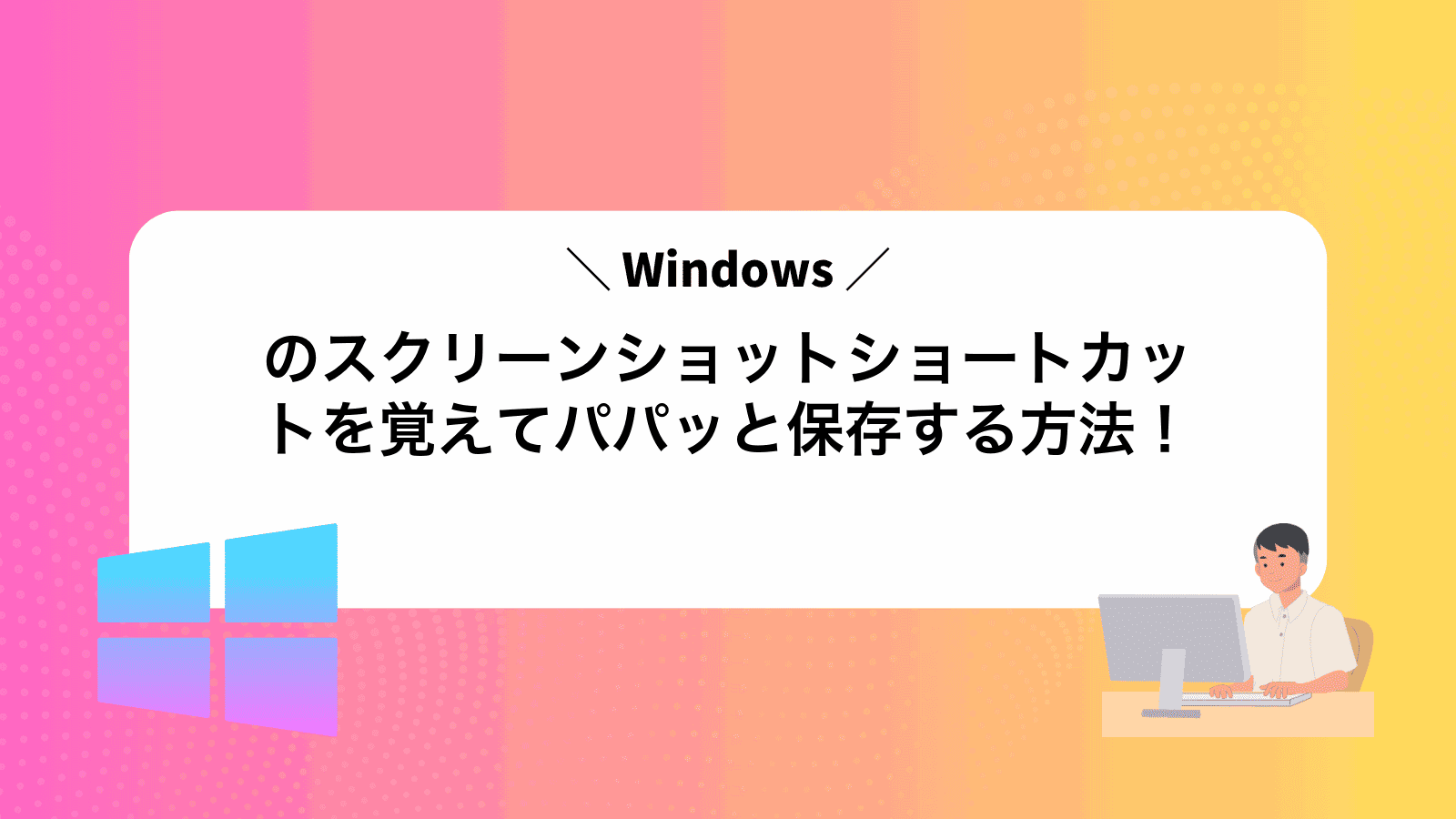Windowsで作業中に急いで画面を保存したいのに、どのスクリーンショットショートカットを押せばいいのか分からず戸惑うことはありませんか?
この記事では、長年Windowsに触れてきた経験から、キーの位置をひと目で覚えられる表や、一度で手順を体で覚えるコツを交えながら、どんな機種でも確実に画像を残せる方法を順序立てて案内します。これらを身につければ、資料作成やトラブル報告が滑らかに進み、作業のペースを崩さずに済みます。
最短ルートでキー操作を習得し、次の作業を気持ち良く始めるために、ぜひこのまま手順と応用例を読み進めてください。
Windowsスクリーンショットショートカットの基本操作をやさしく解説

Windowsにはパソコン画面をサクッと保存できるショートカットがいくつかあります。実際にプログラミング中に頻繁に使っている手順を交えつつ、まずは代表的な3つをまとめてみました。
- 全画面をキャプチャ:
Print Screenキーで画面全体をクリップボードにコピー。すぐにペイントなどに貼り付けて保存できます。 - アクティブウィンドウだけ保存:
Alt + Print Screenで現在アクティブになっているウィンドウだけをコピー。複数ウィンドウを扱うときに重宝します。 - 範囲指定キャプチャ:
Windows + Shift + Sで画面の一部をドラッグして切り取る感じ。細かい部分だけ切り出したいときに便利です。
ワンポイントアドバイス:Win + Print Screenを使うと、スクリーンショットが自動で「ピクチャ」フォルダー内の「スクリーンショット」に保存されます。毎回貼り付け操作が不要になるのでプログラマー作業の手間がグッと減ります。
PrintScreenキーで画面ぜんぶを一気に撮る方法

画面全体を手早く撮りたいときに役立つのがPrintScreenキーだけで実行できる方法です。特別なソフトを用意せず、キーボード操作だけで画面ぜんぶをクリップボードにコピーできるのが大きな魅力です。
- 手軽さ:キーひと押しですぐキャプチャできるため、タイミングを逃しません。
- 全画面対応:ウィンドウの内外を問わず、デスクトップ全体を一度に撮れます。
- 共有のスピード感:クリップボードにコピーされた画像をすぐにメールやチャットに貼り付け可能です。
プログラマー視点だと、ソースコードのエラーやデバッグ画面をすばやく同僚に見せたい場面で大活躍します。あらかじめファイル保存せずに共有できるので、無駄がありません。
①PrintScreenキーを押して画面をコピーする
PrintScreenキーを押すと画面全体がクリップボードにコピーされます。キーを押したら特に長押しせずにOKです。
ノートパソコンではFnキーを押しながらPrintScreenキーを同時に押す場合があります。キーに「PrtScn」や「PrintScreen」と書かれているか確認しましょう。
PrintScreenだけでは画像ファイルとして保存されません。ペイントなどにCtrl+Vで貼り付けてから保存してください。
②ペイントを開いて貼り付ける
タスクバーの検索窓に「ペイント」と入力してEnterキーを押します。「Windowsアクセサリ」フォルダから選ぶこともできます。
ペイントが起動したらキーボードでCtrl+Vを押すとクリップボードの画像が貼り付けられます。
軽量なペイントなら起動がサクサクで、画面キャプチャの確認や簡単なトリミングにも便利です。
③名前を付けて保存ボタンをクリックする
画面左上のメニューから名前を付けて保存を選んでください。
ファイル名を入力し、保存先フォルダや形式(PNG/JPEGなど)を指定したら、ダイアログ下部の保存ボタンをクリックして完了です。
あとで見つけやすいように、プロジェクト名や日付を含めたファイル名にすると便利です。
Alt+PrintScreenキーでアクティブウィンドウだけを撮る方法
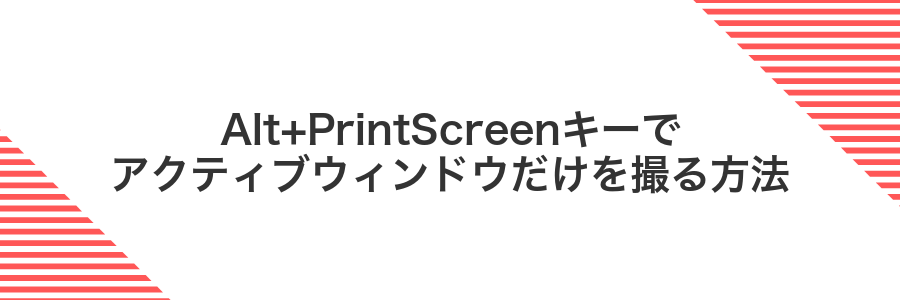
アクティブなウィンドウだけをサクッと撮りたいときはAlt+PrintScreenキーの組み合わせが便利ですWindows全体を撮ってから切り抜く手間が省けるので作業がスムーズになります。
この方法ならウィンドウの境界だけをキャプチャできるのでログやドキュメントに貼り付けても余計な背景が入らず見やすくなります。
キャプチャした画像はペイントなどに貼り付けて保存したりチャットツールに直接貼り込んだりできるのでひと手間減らせるのもうれしいポイントです。
①撮りたいウィンドウをクリックして選ぶ
画面に表示されたウィンドウをクリックして、前面に出します。ウィンドウ枠が濃く表示されると、アクティブになったサインです。
タイトルバー(ウィンドウ上部の帯)をクリックすると確実に選択できます。背景に重なっている場合は一度クリックしてから撮影しましょう。
ウィンドウが最小化されていると選択できないので、タスクバーから元に戻してからクリックしてください。
エンジニア視点のコツとして、Alt+Tabで対象のウィンドウを切り替えておくと、作業がスムーズになります。
②Altキーを押しながらPrintScreenキーを押す
Altキーを押しながらPrintScreenキーを押すと、いま操作しているウィンドウだけがクリップボードに保存されます。
「Paint」や「写真」アプリを開いてCtrl+Vで貼り付けます。好みの画像形式(PNGやJPEG)で名前を付けて保存してください。
この方法は画面全体ではなく操作中のウィンドウだけを撮れるので、余計な部分を切り取る手間が減ります。
③ペイントに貼り付けて保存する
Windowsキー+Rを押して「mspaint」と入力しEnterを押します。ペイントが起動するまで少し待ちます。
Ctrl+Vを押して先ほどクリップボードにコピーしたスクリーンショットを貼り付けます。ウインドウ全体やアクティブウインドウの画像がそのまま表示されます。
Ctrl+Sを押して保存ダイアログを開き、保存先フォルダとファイル名を決めます。ファイル形式はPNGがおすすめです。
ペイントが初めての場合、起動に時間がかかることがあります。焦らずゆっくり待つと安心です。
Windows+Shift+Sキーで好きな範囲を切り取る方法
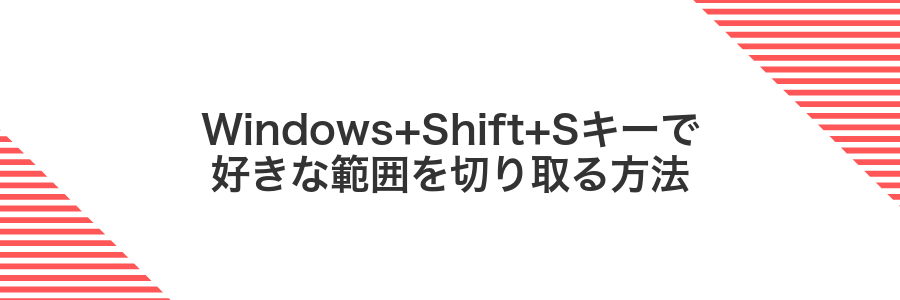
Windows+Shift+Sキーを押すと画面が少し暗くなって切り取りツールが立ち上がります。マウスでドラッグして好きな形や範囲を囲むだけで、その部分がクリップボードにコピーされます。必要な箇所だけササッと切り抜いて、ドキュメントやチャットにすぐ貼り付けられるので、細かい部分をシェアしたいときに本当に便利です。
①Windows+Shift+Sキーを同時に押す
まずは、WindowsキーとShiftキーとSキーを同時に押してください。
画面が半透明になり、上部に切り取りメニューが表示されるはずです。
最初はタイミングをつかむのに少し戸惑いますが、キーを軽く同時に押す感覚を覚えるとスムーズに呼び出せるようになります。
ノートPCの場合、Fnキーを同時に押す必要がある機種がありますので、反応しないときは試してみてください。
②カーソルで切り取りたい場所をドラッグする
切り取りたいテキストや画像の先頭でマウスの左ボタンをしっかり押し、そのまま終わりたい位置までカーソルを動かします。選択範囲は青くハイライトされるので、目的の場所が正しく選ばれているか確認してください。
もし細かい位置まで正確に選びたいときには、Ctrlキーを押しながらマウスホイールを回して画面を拡大すると、より精密にドラッグできます。
③通知から画像を開いて保存を選ぶ
画面右下に「スクリーンショットをキャプチャしました」の通知が表示されたら、すかさずクリックしてください。この操作でSnip&Sketch(スニップ&スケッチ)が自動で起動し、キャプチャした画像が表示されます。
Snip&Sketch上部のディスクアイコンをクリック、またはキーボードでCtrl+Sを押してください。表示されるダイアログで保存先とファイル名を決めれば、PNG形式でパパッと保存できます。
Windows+Gキーでゲームバーから撮る方法
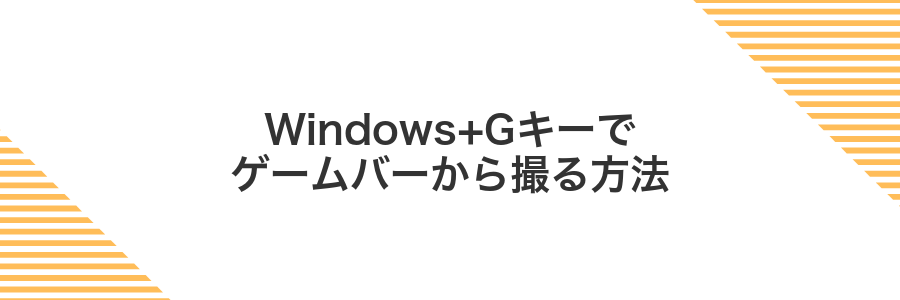
Win+Gキーを押すとゲームバーが画面上に表示されます。録画やスクリーンショットのアイコンが並んでいて、カメラマークをクリックするだけで撮影が完了します。設定でゲームバーを有効にしておけば、キーボードだけでパパッと使えて便利です。
ゲーム中や全画面アプリでも邪魔にならずに動作するうえ、撮った画像は自動的にビデオフォルダ内の「キャプチャ」に保存されるのであとから見つけやすいのがうれしいポイントです。
①Windows+Gキーを押してゲームバーを表示する
キーボードでWindowsキーとGキーを同時に押します。ゲーム用のオーバーレイが表示され、画面キャプチャや録画ボタンが現れます。
ゲームバーが反応しない場合は、設定→ゲーム→ゲームバーから「Xbox Game Barを使用してゲームクリップ、スクリーンショット、ブロードキャストを記録する」をオンにしてください。
②キャプチャボタンのカメラアイコンをクリックする
画面上部にあるキャプチャボタンのカメラアイコンを見つけてください。薄いグレーで表示されているので、アイコンの形に注目すると探しやすくなります。
アイコンにカーソルを合わせると「スクリーンショット」と表示されるので、そのままクリックします。これだけで画面の保存が開始されます。
もしクリックしてもうまく動かないときは、いま開いているウィンドウがアクティブかどうかをチェックしましょう。アクティブでないとキャプチャが反応しにくいことがあります。
③保存されたフォルダーを開く
キャプチャが自動で保存されたフォルダーを開いてみましょう。まずWindowsキーを押しながらEキーを押してエクスプローラーを起動します。
左側のメニューからピクチャをクリックして展開し、その中にあるScreenshotsフォルダーをダブルクリックしてください。ここに撮影した画像が並んでいます。
もしScreenshotsフォルダーが見当たらないときは、エクスプローラーのアドレスバーにC:\Users\<ユーザー名>\Pictures\Screenshotsを直接入力すると見つかりやすいです。
撮ったスクリーンショットをすぐ活用!便利な応用ワザ

スクリーンショットを撮ったあとは、そのまま放置せずにすぐ活用しましょう。実体験で役立った応用ワザを、使いどころとあわせて紹介します。
| 応用技 | こんなときに便利 |
|---|---|
| 画像のトリミング機能 | プレゼン資料の一部だけ共有したいとき |
| 自動文字起こしツールにかける | 会議の議事録を素早く作りたいとき |
| クラウドにアップしてリンク共有 | チームで同じ画面を確認したいとき |
| 付箋機能で注釈を追加 | ちょっとしたメモを手早く残したいとき |
| 画像編集ソフトで色調補正 | スクリーンショットの見た目をワンランク上げたいとき |
どのワザもインストール不要かつ数クリックで完了します。仕事でもプライベートでもさくっと使いこなして、作業効率をグンとアップさせましょう。
OneDriveに自動保存してどこでも見られるようにする

Windowsのスクリーンショットを撮るたびに自動でOneDriveに保存する設定をしておくと、撮った画像が勝手にクラウドにアップロードされます。外出先のタブレットやスマホからも最新のスクリーンショットをすぐに確認できるので、いちいちファイルを移動させる手間が省けます。
- どこからでもアクセス:OneDriveに同期している端末ならどれでも最新の画像を表示できます。
- バックアップ要らず:ローカルに残さずともOneDrive上に保存されるので、ディスク容量の節約になります。
- 簡単共有:保存先のフォルダを共有設定しておくと、チームや家族にリンクを教えるだけで一括で見せられます。
OneDriveの設定で自動保存をオンにする
タスクバーの通知領域にある隠れたアイコン▽をクリックし、OneDriveの雲マークを選んでください。
右上に並ぶ歯車アイコンを押し、メニューから「設定」を開きます。
設定ウィンドウでバックアップタブを選び、「フォルダーのバックアップ」をクリックします。
自動保存したいフォルダー(デスクトップ/ドキュメント/ピクチャなど)にチェックを入れ、「開始」を押すと同期が始まります。
注意:初回は大量ファイルの同期で時間がかかることがあります。
Screenshotsフォルダーを確認して共有リンクを作る
エクスプローラー(Win+E)を押し、左側のOneDriveフォルダーをクリックします。次に「Pictures」→「Screenshots」と進んでフォルダーを探します。
フォルダーを右クリックして「共有」を選びます。表示された画面で「リンクのコピー」ボタンを押すと、クリップボードに共有リンクが保存されます。
PowerPointやWordにドラッグして資料を彩る
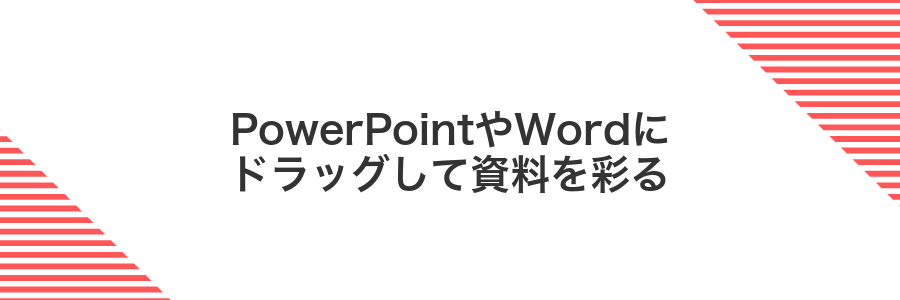
PowerPointやWordの資料を作るとき、画面のスクリーンショットを保存したら、そのままファイルをドラッグ&ドロップでドキュメント内に貼り付けるととても簡単に資料を華やかにできます。ドラッグ操作だけでサイズ調整や位置合わせが自由自在なので、見せたい部分をピタッと配置できるのが嬉しいポイントです。開発中のアプリ画面をそのままスライドに並べると、説明の説得力がグッと上がりました。
エクスプローラーで画像を開きPowerPointへドラッグする
保存先フォルダーをエクスプローラーで開き、先ほどのスクリーンショット画像を探します。ファイル名を日付などにしておくと迷わず選べて安心です。
画像をクリックしたままPowerPointのスライド上まで持っていきます。ウィンドウを並べておくと操作しやすいです。好きな位置にドロップすれば配置完了です。
サイズを調整して位置を整える
キャプチャ範囲の枠にカーソルを合わせると■マークが現れます。その■をドラッグして縁や角をつまむように動かしてください。
枠全体を移動したいときは内側をクリックしたままドラッグすると、選択範囲がスムーズに移動します。
拡大表示が必要なときは、ウィンドウ右上の拡大鏡アイコンを使うと、細かいピクセル調整がしやすくなります。
Paint3Dで矢印や文字を入れてわかりやすくする
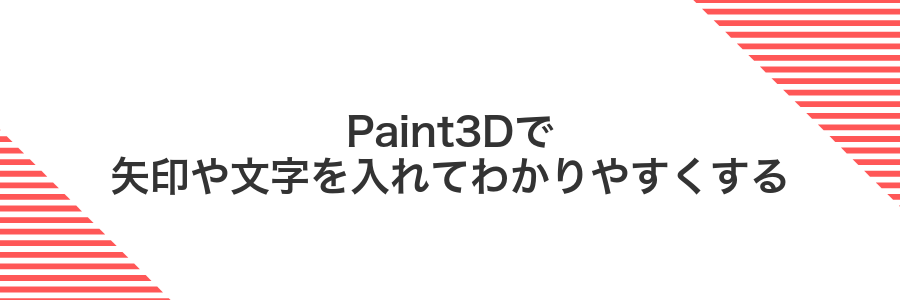
Paint3DはWindows最新バージョンに標準搭載されていて、矢印や文字を画面にさっと重ねられるのがうれしいポイントです。追加のソフトを探す手間がなく、ちょっとした解説画像を作るのにぴったりです。
- 直感的な操作:ドラッグだけで図形やテキストを配置できる
- 豊富な図形種類:矢印・吹き出し・線などを簡単に選択
- 色や太さの調整:クリックひとつで色替えやサイズ変更が可能
- 余計なインストール不要:Windows標準なので即作業開始できる
画像を右クリックしてペイント3Dで編集を選ぶ
エクスプローラーで編集したい画像を見つけたら右クリックします。メニューの中からペイント3Dで編集を選ぶだけで、すぐにペイント3Dが起動します。初学者でも迷わず直感的に操作できます。
ブラシやテキストツールで注釈を入れる
Snip & Sketch(切り取り&スケッチ)で画面をキャプチャしたら、ツールバーからブラシアイコンをクリックします。
ペンの種類や色が並ぶので、好きなものを選んで直接画面上で手書きの線を引いたり、丸や四角で囲んだりしましょう。
次に
文字を打ち込みたい位置をクリックして文章を入力しましょう。ボックスの端をドラッグすると大きさも簡単に調整できます。
SnippingToolで遅延キャプチャを試してみる
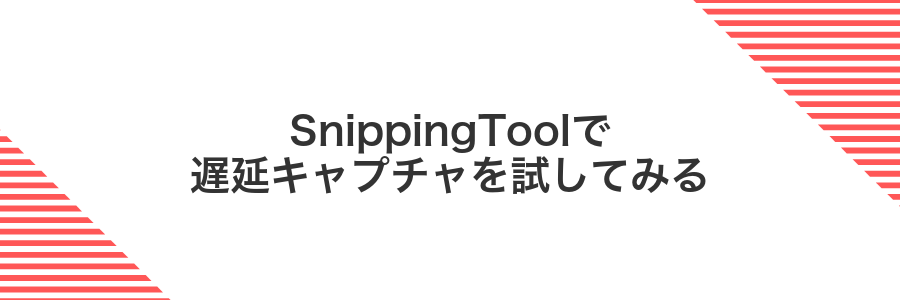
画面上のポップアップメニューやツールチップまで一緒に撮りたいときは、SnippingToolの遅延キャプチャがぴったりです。キャプチャ開始までの秒数を指定しておくと、メニューを開く余裕をもって準備できるので、慌てずスクリーンショットを取れます。
遅延時間は0秒から10秒まで選べるため、慣れない間は短めに設定しておくと安心です。また、Windowsキー+Shift+SでSnippingToolを呼び出してから遅延設定を使うと、鍵盤とマウスの組み合わせがスムーズに動くのでおすすめです。
SnippingToolを検索して起動する
Windowsキーを押すか、画面左下の虫眼鏡アイコンをクリックして検索バーを表示します。
検索バーにSnippingToolと入力すると、すぐにアプリのアイコンが出てきます。
表示されたアイコンをクリックするかEnterキーを押すと、Snipping Toolがパパッと起動します。
遅延ボタンから秒数を指定して新規を押す
Snipping Tool(または切り取り&スケッチ)を開いたら、上部にある遅延ボタンをクリックします。
表示されたリストから3秒や5秒など好みの待ち時間を選んでください。
秒数を選んだら新規ボタンを押します。カウントが始まり、指定秒後に画面キャプチャが自動で開始されます。
メニューを開く操作も含めてキャプチャしたいときは、遅延時間を長めに設定すると余裕を持って画面を整えられます。
よくある質問

- スクリーンショットした画像はどこに保存されますか?
Windowsキー+PrtScnで撮ったときは、ピクチャフォルダ内の“Screenshots”に自動で入ります。OneDriveを連携しているとクラウドにもバックアップされるので、安心して使えます。
- アクティブなウィンドウだけをキャプチャしたいときは?
Alt+PrtScnを押すと、いま開いているウィンドウだけがクリップボードにコピーされます。ペイントなどに貼り付けて(Ctrl+V)、余白をトリミングして保存するとすっきり仕上がります。
- 撮影後すぐに編集したいときはどうすればいいですか?
Windowsキー+Shift+SでSnip&Sketchが起動して範囲選択できます。選択後に画面右下に出る通知をクリックすると、ペンやトリミング機能でそのまま編集と保存ができてとても便利です。
PrintScreenキーが押しても反応しないときは?
PrintScreenキーを押しても画面キャプチャが取れないときは、キーボード設定やハードウェア、またはWindows標準の機能切り替えが原因になっている場合があります。
そのまま諦めずに、次のポイントをチェックしてみるとスムーズに解決できることが多いです。
- Fnキーとの組み合わせ:ノートPCではFn+PrintScreenで反応する場合があります
- Fnロックの確認:鍵アイコンやFnLockキーで切り替わっていないかチェック
- キーボードドライバーの更新:デバイスマネージャーから最新のドライバーをインストール
- アプリの代替:「切り取り&スケッチ」や「Snip&Sketch」を起動してキャプチャを試す
- 外付けキーボードの利用:内蔵キーボードに問題があるかどうか確認できます
メーカー製ノートPCでは、専用ユーティリティがFnキーの動作を管理している場合があるので、設定画面も合わせて見ておきましょう。
ノートPCでFnキーも押さないといけないの?
ノートPCはキーボードをコンパクトにするために、ファンクションキー(F1~F12)と画面コピー機能(PrtSc)が同じキーにまとめられていることが多いです。そのままPrtScキーを押すと画面コピーではなくファンクションキーとして認識されるので、Fnキー+PrtScキーを同時に押してあげる必要があります。
ただ、毎回Fnキーを押すのはちょっと手間に感じますよね。実際に試した上でおすすめなのが、キーボードのFnLockを有効にする方法です。多くのモデルではFn+Escキーで切り替えできたり、BIOS(UEFI)や専用ユーティリティでファンクションキーの動作を逆転できたりするので、FnキーなしでPrtScキーだけでスクリーンショットが撮れるようになります。
スクショを撮ったあとどこに保存されているの?
スクリーンショットを撮ったあと、保存先がどこか迷うことがありますね。
Windowsにはいくつかの撮影方法があって、それぞれ保存先がちがいます。まずは一覧で整理しましょう。
| 撮影方法 | 保存先 |
|---|---|
| Windowsキー+PrtScnキー | ピクチャフォルダ内のScreenshotsフォルダ |
| Altキー+PrtScnキー | クリップボード(ペイントなどに貼り付けて保存) |
| PrtScnキーのみ | クリップボード(同じく貼り付けて保存) |
| Win+Shift+Sキー | クリップボード(Snip&Sketchで編集可能) |
| Snipping Tool起動 | 撮影後に好きな場所へ保存 |
クリップボードに送られた画像は、別のアプリに貼り付けて保存する必要があります。貼り付け先にペイントやWordを使うと手軽です。
クリップボードは次に別の操作で上書きされやすいので、保存したいときはすぐに貼り付けてファイル化しましょう。
Surfaceではどのキーでスクショが撮れるの?
Surfaceではタブレット単体での操作とType Cover(キーボード)装着時でスクショの撮り方が変わります。
| 使用状況 | キー操作 |
|---|---|
| タブレット単体 | Windowsロゴボタンと音量小ボタンを同時に押す |
| Type Cover装着時 | Fnキーを押しながらWindowsロゴキーを押す |
Windows11でも同じショートカットで大丈夫?
Windows10から11にアップデートしても、PrintScreenキーやWinキー+Shift+Sはそのまま使えます。内部で新しいスニッピングツールが呼び出されるので、操作感は変わりません。
特にWinキー+Shift+Sは、領域指定→自動保存の一連の流れがスムーズで、プログラミング中の画面共有にもぴったりです。
Altキー+PrintScreenでアクティブウィンドウだけを撮影する方法も同じなので、作業効率を損なわずにキャプチャできます。
まとめ

Windowsのスクリーンショットはショートカットキーを覚えるだけでサクッと保存できます。PrintScreenキーで画面全体をコピー、Alt+PrintScreenでアクティブウィンドウだけをコピー、Win+Shift+Sなら自由な範囲を選んでキャプチャが可能です。さらにWin+PrintScreenを押せば自動で「ピクチャ」フォルダーにPNG形式で保存してくれます。
これらのキー操作をマスターすれば、毎日の画面キャプチャがスムーズになります。仕事の資料作成やプライベートなスクリーンショットも、ぜひ気軽に試してみてくださいね。